
Если раньше абоненты выбирали тариф руководствуясь количеством доступных минут и сообщений, то сейчас большинство пользователей в первую очередь смотрит на условия по мобильному интернету. В арсенале каждого оператора есть несколько дешевых и даже безлимитных предложений, способных утолить потребности каждого. Но при переходе на новый тариф иногда может потребоваться настройка интернета вручную. В данной публикации мы подробно расскажем, как подключить интернет на МТС и что для этого нужно делать.
Как получить настройки интернета МТС
Получение автоматических настроек не представляет собой ничего сложного. Чтобы заказать их, пользователю достаточно отправить пустое СМС по номеру 1234. В ответ на запрос он получит настройки для интернета и ММС. Для того, чтобы настройки вступили в силу, требуется их подтвердить, нажав кнопку “ОК”, “Сохранить” или другие вариации. 
Если после процедуры интернета по-прежнему нет, попробуйте выполнить следующие шаги:
- Перезагрузите ваш телефон.
- Проверьте — включена ли у вас передача мобильных данных.

- Удостоверьтесь, что в качестве активной точки доступа выставлен именно оператор МТС.

В том случае, если настройки по какой-то причине не пришли на телефон или после их установки у вас все равно нет доступа к интернету, придётся вводить конфигурацию вручную. О том, как это сделать — читайте ниже.
Ручная настройка интернета МТС
Для выполнения задачи следуйте нижеприведенному алгоритму:
- На устройстве под управлением ОС Android зайдите в меню настроек.
- Далее найдите “Беспроводные сети” (в зависимости от версии ОС пункт может называться иначе, или быть спрятан внутри вкладок “Ещё” или “Дополнительно”).

- Теперь вам понадобится “Мобильные сети” или любое похожее наименование.

- Затем — “Точка доступа” или “Имя точки доступа (APN)”.

- В правом верхнем углу вы увидите сенсорную клавишу в форме трех вертикально расположенных точек. Тапните по ней и выберите “Новая точка доступа”.

- Далее введите данные, которые указаны на изображении:

- Сохраните.
- Если у вас есть несколько точек доступа, то напротив нужной поставьте галочку, чтобы именно она использовалась для подключения к мобильному интернету.
- Перезагрузите устройство.
В подавляющем большинстве случаев ручная настройка по такому алгоритму позволяет владельцу получить доступ к интернету МТС.
Теперь вы знаете, как получить настройки интернета МТС и что делать, если их автоматическая установка не привела к желаемому результату. Отметим, что инструкция подойдет и людям, проживающим в Крыму — отличий нет никаких, они также могут получить настройки, отправив пустое СМС на номер 1234 или ввести их вручную.
Неотъемлемым атрибутом мобильной связи для любого владельца современного гаджета, будь то телефон или планшет, является стабильный и быстрый доступ в Интернет. Из нашего материала вы узнаете, как пошагово настроить мобильный интернет, который позволит каждому пользователю подключиться к скоростным каналам 3G и 4G.
25 июня 2021 года
Связь
3 минуты, 45 секунд читать
20538

Варианты настроек интернета МТС
Автоматическая
Чтобы беспрепятственно заходить в мессенджеры и другие приложения социальных сетей, открывать ссылки, посещать веб-страницы или открывать целые веб сайты, надо грамотно сконфигурировать мобильный интернет МТС.
При установке новой SIM-карты, мобильные настройки воспроизводятся в авто режиме. Если возникли сбои, пользователь должен посмотреть SMS с указанием поэтапных инструкций. Если верно им следовать — ваш интернет будет работать в штатном режиме.
В дополнение можно заказать у оператора автоматические настройки. Но перед отправкой запроса, убедитесь в том, что на номере нет ограничений, а баланс телефона пополнен.
Инструкция:
-
На номер “1234″ отправьте пустое сообщение.
-
На телефон в ответ поступят автоматические настройки, которые необходимо сохранить.
-
После сохранения установок отключите девайс на несколько минут и включите заново.
Так ваша SIM-карта пройдёт новую аутентификацию в сети, после чего настройки активизируются и появится доступ в Интернет.
Такой вид настройки интернета доступен в личном кабинете или на официальном сайте МТС. Также в разделе “Поддержка” есть пошаговые инструкции, чтобы облегчить подключение.
- Если в мобильном тарифе предусмотрен безлимитный интернет или пакет интернет-трафика, Вы можете воспользоваться бесплатной услугой “Доступ без настроек”, отправив с телефона запрос *111*2156# или сообщение на номер 111 с кодовым текстом 2156. Для отказа от услуги отправьте сообщение с кодовым текстом 21560 на номер 111.
Ручная
В редких случаях настройки подключения интернета МТС нужно прописывать вручную.
Типовые настройки интернета GPRS/EDGE:
— Название профиля: MTS Internet
— Канал данных: GPRS
— Точка доступа: internet.mts.ru
— Имя пользователя: mts
— Пароль: mts
От вида вашей операционной системы меняется порядок действий по ручной настройке. Рассмотрим популярные ОС:
IOS
В “Настройках” выбираете пункт “ Сотовая Связь”> “Параметры данных”> “Сотовая сеть передачи данных”. В представленных полях вносите следующие данные:
● APN: internet.mts.ru
● Имя пользователя: mts
● Пароль: mts
Android
Открыть контекстное меню, зайти в раздел “Настройки”, после чего выбрать пункт “Беспроводная связь” и поставить флажок напротив пункта “Мобильный интернет”. Далее зайти в меню “Мобильные сети”> “MTS internet” (Если пункта нет, нажимаете“Создать APN для создания новой точки подключения”) и вводите следующие параметры:
● Имя: MTC internet
● APN: internet.mts.ru
● Логин: mts
● Пароль: mts
● Тип аутентификации: нет (Некоторые модели Fly, Huawei и Lenovo по умолчанию выставляют параметр “Не установлено”, который необходимо заменить)
Windows Phone8
В меню открываем “Настройки”> “Передача данных” и выбираем опцию “Добавить точку интернет-доступа”. В появившемся меню APN прописываем основные параметры:
● Точка доступа: internet.mts.ru
● Имя пользователя: mts
● Пароль: mts
Обязательно перезагрузите телефон после сохранения всех настроек, чтобы интернет заработал.
Итак, мы детально разобрали все возможные способы настройки интернет соединения МТС. Установка подключения — это не просто доступная, но и лёгкая процедура, ведь потратив не более 7–10 минут своего времени, пользователь получит высокоскоростной, стабильный и надёжный выход в Интернет.
В настоящее время услуги МТС пользуются большой популярностью. И подключение абонентами интернета не является исключением. Давайте же разберемся, как именно можно подключить интернет на МТС.
Подключение интернета МТС на телефоне
Подключение интернета на планшете
Подключение интернета на МТС модеме
Подключение домашнего интернета от МТС

Подключение интернета МТС на телефоне
Тарифная линейка Smart создана специально для подключения интернета на телефон и насчитывает пять продуктов. Это тарифы с абонентской платой, в каждом из которых уже имеется интернет, бесплатные СМС и минуты.
К слову, все тарифные планы, за исключением «Smart mini», действуют на территории страны. А это говорит о том, что вам не нужно будет подключать дополнительные пакеты, если вы соберетесь в поездку. Кроме того, если вы не успели воспользоваться всеми бесплатными смс, минутами или интернетом, то они переносятся на следующий месяц.

Технические требования
Для того, чтобы подключить интернет, нужно чтобы у вас было соответствующее устройство, поддерживающее сеть 3G. Кроме того, нужно чтобы вы находились в зоне покрытия МТС.
О том, находитесь вы в зоне покрытия, или же нет, можно узнать по ссылке http://www.samara.mts.ru/mobil_inet_and_tv/help/mts/coverage/.
Итак, для подключения телефона вам понадобится:
- Телефон, который поддерживает GPRS/EDGE/3G в комплекте с необходимым оборудованием.
- Подключение настройки «Передача данных». Если у вас нет таковой настройки, то ее можно подключить по номеру 0870 221.
Настройки для подключения
Для того, чтобы настроить мобильный интернет, нужно в меню телефона ввести следующие параметры:
- Название профиля или Profile name — mts-internet.
- Канал данных или Data bearer – GPRS.
- Точка доступа или APN – mts.
- Введите имя пользователя, то есть User name – mts.
- Ну и конечно же вам нужно будет ввести пароль или Password – mts.
Подробный список настроек можно найти по ссылке https://www.mts.by/help/settings/settings_phone/internet-settings/typical_settings/.
Тарифы и опции с интернет трафиком
Итак, разберем те тарифы и опции, которые предлагает МТС для телефона.
- «Smart mini» — тарифный план, включающий в себя минимальное количество услуг. Сюда входят 350 бесплатных СМС, 350 минут бесплатных звонков по всей России, а так же 1 Гб интернет-трафика.Стоимость услуги – 350 рублей/месяц.
- «Smart» — это тарифный план, который включает в себя 550 бесплатных минут по России, 550 СМС, а так же 5 Гб интернета. Кроме того, сюда же входит и бесплатное спутниковое ТВ. Стоимость такой услуги 550 рублей/месяц. Перейти на данный тарифный план можно, если набрать команду ?111?1024?1# и клавиша вызова.
- «Smart Безлимитище» — это пакет услуг, который включает в себя 10 Гб интернета, 350 минут безлимитных звонков, 350 СМС, а так же бесплатное спутниковое ТВ. При этом абонентская плата будет составлять так же 550 рублей в месяц. Для того, чтобы подключить данный пакет услуг, нужно набрать ?111?3888?1# и кнопку вызова.
- «Smart Top» — это пакет услуг с самым «вкусным» предложением. Сюда входит 20 Гб интернета, а так же 3000 СМС и минут. Стоимость такого пакета услуг составляет 1950 рублей. Подключиться на него можно с помощью команды ?111?1026?1# и клавиша вызова.
- «Smart Забугорище» — самый новый тарифный лан, который предложила компаний МТС. Условия по нему действуют в течение недели, а стоимость составляет 250 рублей. Сюда входят 7 Гб интернета, полный безликими на звонки, осуществляемые внутри сети, а так же 350 минут на звонки по России. Ну и конечно же 350 СМС и спутниковое ТВ. Для перехода на данный тариф нужно набрать команду ?111?1025?1# плюс клавиша вызова.
- Ну и последний тариф не из серии Смарт, но зато так же с предоставлением «телефонного» интернета – это тарифный план «ULTRA». За месяц абонентская плата на таком тарифном плане составляет. 2900 рублей. Сюда входит целых 20 Гб интернета, без лимитные звонки по сети, 5000 минут для звонков на номера других операторов и 5000 бесплатных смс. Чтобы подключить данный тариф, набирайте ?111?777?1# и кнопку вызова.
Если же вас не устраивают пакетные тарифы из этой серии, и вы любите тарифы без абонентской платы, то можно подключить такие интернет-опции, как «СуперБИТ», «БИТ», либо «Интернет Mini / Maxi / VIP», если вам необходимо больше трафика.
- Так, опция «БИТ» предлагает 75 Мб трафика за 24 часа, а абонентская плата по данной услуге составляет 200 рублей в месяц. Для того, чтобы подключить данную услугу, нужно набрать ?111?252# и нажать клавишу вызова.
- Что же до опции «СуперБИТ», то она вполне подойдет тем абонентам, которые часто путешествуют и не могут обойтись без интернета в пути, так как данная опция одинаково хорошо действует как в регионе, так и на территории всей страны. При этом за 3 Гб в месяц нужно будет заплатить 350 рублей. Данная услуга подключается по команде ?111?628# и кнопка вызова.

Если же опций, описанных выше, вам не хватает, то можно подключить услуги линейки «Интернет». Правда, они больше подходят для модема или планшета, но никто не воспрещает пользоваться ими и для телефона.
Подключение интернета на планшете
Конечно, вышеописанные услуги подходят и для подключения планшета, но лучше использовать тарифы, разработанные специально для этой техники.
Технические требования
В первую очередь проверьте, поддерживает ли ваша операционная система, которая установлена на планшете, 3-G интернет.
Кроме того, вы должны находиться в зоне покрытия сети интернет от МТС. Узнать, находитесь ли вы в зоне покрытия, можно по ссылке http://www.mts.ru/mobil_inet_and_tv/help/mts/coverage/.

Выбор тарифа и опций
Компания МТС предлагает своим клиентам «Тариф Для планшета». В месяц по данному трафику вы будете получать 10 Гб и в качестве подарка получите безлимитное направление на выбор. Стоимость абонентской платы по данной услуге составляет 350 рублей/месяц. А получить услугу можно, набрав команду *111*845# и кнопка вызова.

В последнее время особенно популярным был тарифный план МТС Планшет Mini. Но, к сожалению, 18.05.2016 г его закрыли.
Так же, воспользовавшись специальным предложением, можно купить комплект «Бизнес-Контект». Так, с помощью портативного USB-модема можно использовать Интернет так же активно, как и при привычном доступе к интернету из офиса и дома.
Ниже приведено подробное описание тарифных планов, которыми можно воспользоваться, если у вас планшетный компьютер.

Далее приложен список команд, с помощью которых можно подключить тот или иной тариф:

Здесь следует отметить, что функция «МТС Планшет Mini» доступна лишь для тех абонентов, у которых подключен тарифный план «МТС Коннект-4». Что же до опции «МТС Планшет», то она в свободном доступе практически для всех тарифов.
Настройки
Для того, чтобы настроить планшет, нужно выполнить следующие действия:
- Для начала откройте меню «Настройки».
- Далее найдите в меню «Беспроводные сети» (либо «Дополнитльно», либо «Еще»). Далее нажмите «Мобильная сеть» (либо «Мобильные сети», либо что-то похожее). Выберите «Точка доступа» (либо «Точки доступа», или «APN»).
- Нажмите софт-клавишу, где изображен квадрат, затем выберите «Новая точка доступа» или «Создать».
- Введите настройки, указанные ниже:

- Далее нажмите специальную софт-клавишу с изображением квадрата, и выберите из раздела «Сохранить».
- Отметьте галочкой ту точку доступа, которую вы создали.
- Перезагрузить планшет.
Подключение интернета на МТС модеме
Естественно, МТС-оператор позаботился и о тех, кому нужно подключить интернет прямо на ноутбук или стационарный компьютер. Для этого был создан портативный модем, удобный и функциональный одновременно.
Настройки
Итак, узнаем, как обновить драйвера у вашего модема и установить на компьютере программу «Коннект-менеджер».
Для начала перейдите на страницу вашего модема, а затем нажмите на «Обновление ПО». При этом вам станет доступен архив с новыми драйверами «Коннект-менеджер».
На сайте магазина МТС размещается лишь обновление для базового модема. Установить таковое можно, если подключить устройство к компьютеру.
Если же при установке модема в USB-порт не осуществляется автоматический запуск программы установки, то нужно проверить:
- Не запрещен ли в настройках ОС автозапуск.
- Достаточно ли корректно модем определяет данный порт.
- Если на компьютере есть антивирус, то нужно проверить, не воспрещает ли он автоматическое выполнение установки.
- Ну и конечно же нужно проверить, исправен ли сам модем.
Дополнительно инструкцию по установке «Коннект Менеджер» для пользователей МАС можно посмотреть по ссылке http://static.mts.ru/uploadmsk/contents/1655/usb_mac.pdf?_ga=2.32100602.557721071.1512960098-441018513.1490937958&_gac=1.229310888.1513072768.EAIaIQobChMI7qfMo5uE2AIVROAYCh2EdgtIEAAYASAAEgLdtPD_BwE.
Выбор тарифа и опций
В зависимости от того, какой именно объем интернета вам нужен, вы можете перейти на один из доступных в МТС опций.

Так, в настоящее время доступны целых три опции – это:
- Первый вариант – это «Интернет-Mini». По данному тарифу можно получить до 7 Гб в месяц за 500 рублей. Подключить данную услугу можно, если набрать команду *111*160#.
- Второй вариант – это пакет «Интернет-Maxi». С его помощью можно получить уже 15 Гб за 800 рублей в месяц. При этом команда для подключения *111*161#. И кнопка вызова.
- Ну и третий вариант – это пакет «Интернет-VIP». Это ночной безлимит за 1200 рублей в месяц и 30 Гб в подарок. Данную услугу можно подключить по команде *111*166#.
К слову, ежемесячная плата может отличаться в зависимости от того, какой именно тарифный план вы используете. А все три услуги доступны лишь для тарифного плана «МТС Коннект 4».
Подключение домашнего интернета от МТС
Домашний интернет дает гораздо больше возможностей, нежели обычный модем. Поэтому именно его имеет смысл подключить в тех случаях, когда нужен интернет «на постоянку».
Заявка на подключение
Итак, есть три варианта того, как именно можно подключить домашний интернет от МТС. Это:
- Первый вариант заключается в том, чтобы проверить, возможно ли у вас в доме подключение услуги. После этого можно оставить заявку на сайте https://samara.ssl.mts.ru/ind/checkconnect/. Когда заявка будет просмотрена специалистами, с вами свяжутся консультанты МТС и назначат время установки.
- Так же заявку можно оставить по телефону 88002502963. Сделать это можно в рабочие дни с 09:00 до 18:00. При этом звонок будет совершенно бесплатным.
- Ну и конечно же, в зависимости от вашего города, заявку можно оставить в офисе продаж.
Необходимое оборудование
Компания предлагает сразу несколько вариантов роутеров, которые можно просмотреть по ссылке http://www.samara.mts.ru/dom/device_assistance/devices/291/.
О том, какой роутер выбрать лучше всего, подскажет консультант МТС.

Как происходит подключение?
Такая услуга, как «Домашний интернет», предоставляется клиентам по технологии FTTB. Такая технология предполагает передачу данных через оптоволоконные высокоскоростные линии связи. Благодаря данной технологии абонент получает выделенный интернет-канал, который не требует ни модема, ни телефонной линии.
Настройки
В идеале помочь установить роутер должен тот мастер, который подключал вам домашний интернет. Если же такового не случилось, то не стоит отчаиваться – сделать это можно по видео от компании МТС
Выбор тарифа и опций
В настоящее время компания МТС предлагает своим клиентам следующие тарифные планы:
- Тарифный план «Эконом» со скоростью 10 Мбит/с и абонентской платой 350 рублей/сутки.
- Тарифный план «Комфорт» со скоростью 30 Мбит/с и абонентской платой первые 2 месяца 300 рублей, а начиная с третьего месяца – 500 рублей/месяц.
- Тарифный план «Престиж» со скоростью 100 Мбит/с и абонентской платой первые 2 месяца — 300 рублей, а начиная с третьего месяца – 750 рублей/месяц.
Дополнительно можно приобрести в компании роутер, либо взять его в аренду.
Автоматические настройки
Заказ автоматических настроек
В первую очередь, попробуйте запросить автоматические настройки интернета. Для этого зайдите на официальный сайт МТС в раздел поддержки на страницу mts.ru/personal/podderzhka/mobilniy-internet/nastroyki-telefona-modema/avtomaticheskie-nastroyki-telefona. Там введите свой номер телефона и выберите картинку, чтобы подтвердить, что вы не робот. Далее следуйте инструкциям, которые поступят на ваш смартфон.
«Доступ без настроек»
Если ваш тариф мобильной связи включает пакет интернет-трафика (или вовсе безлимитный интернет), то услуга «Доступ без настроек» у вас подключена по умолчанию. Она бесплатная. Чтобы воспользоваться сервисом, наберите *111*2156# и нажмите кнопку вызова.
Ручные настройки
В редких случаях нужно прописывать настройки интернета вручную.
Типовые настройки интернета GPRS/EDGE следующие:
— Название профиля/Profile name: MTS Internet
— Канал данных/Data bearer: GPRS
— Точка доступа/APN: internet.mts.ru
— Имя пользователя/User name: mts
— Пароль/Password: mts
Порядок действий зависит от операционной системы вашего устройства, расскажем о каждом из них подробнее.
Для iOS
Перейдите в раздел «Настройки», выберите пункт «Сотовая связь», затем «Параметры данных» и «Сотовая сеть передачи данных». В соответствующие поля введите
— APN: internet.mts.ru
— Имя пользователя: mts
— Пароль: mts
Для Android
Откройте меню и зайдите в раздел «Настройка». Там выберите пункт «Беспроводная связь» и поставьте флажок напротив пункта «Мобильный интернет». После этого зайдите в меню «Мобильные сети», там выберите профиль «MTS internet», а если его нет — нажмите «Создать APN для создания новой точки подключения».
Введите там следующие параметры:
— Имя: MTS internet
— APN: internet.mts.ru
— Логин: mts
— Пароль: mts
— Тип аутентификации: нет (у некоторых устройств Fly, Huawei, Lenovo по умолчанию там стоит «Не установлено», его нужно сменить на «Нет»)
Windows Phone8
Прокрутите меню до пункта «Настройки», нажмите на него и снова прокрутите открывшееся меню до пункта «Передача данных». Затем еще раз
прокрутите вниз экран и кликните на «Добавить точку интернет-доступа». В меню APN укажите настройки для сети МТС:
— Точка доступа: internet.mts.ru
— Имя пользователя: mts
— Пароль: mts
Нажмите иконку сохранения настроек и перезагрузите телефон.
Настройки интернета МТС на телефоне
Сейчас практически невозможно представить абонента, который не пользовался бы мобильным интернетом. Но иногда даже простое подключение к всемирной сети способно вызвать затруднения. Единственным решением подобной проблемы станет правильная настройка интернета МТС.
Оператор постарался сделать доступ к любимым сайтам максимально простыми удобным, чтобы любой, даже наиболее неопытный и неподготовленный пользователь сумел справиться с возникающими затруднениями.
А в наиболее непростых ситуациях, когда рекомендации и инструкции мобильной компании не помогают, можно связаться с консультантами контактного центра. Они помогут подключить мобильный интернет и объяснят, как произвести настройки собственными силами. В результате клиентам останется своевременно пополнять баланс и просто наслаждаться посещением любимых сайтов.

Содержание
- 1 Как настроить интернет МТС на телефоне?
- 2 Автоматические настройки интернета МТС
- 3 Как получить настройки интернета МТС на телефон через смс?
- 4 Как настроить интернет МТС на андроиде?
- 5 Настройка интернета на Айфоне
- 6 Настроить мобильный интернет вручную
Как настроить интернет МТС на телефоне?
Предусмотрено несколько основных методов настройки интернета МТС на телефон. Заинтересованные в подключении к мировой сети абоненты способны:
- запросить подходящие параметры с помощью специальной команды;
- произвести операцию самостоятельно, вручную внеся изменения в условия выхода в сеть.
При этом необходимо уточнить, что использование второго подхода зависит от типа установленной на смартфоне операционной системы.
Владельцам айфонов и устройств на андроиде придётся совершать разные действия. Имеются собственные особенности настройки и у аппаратов, использующих Windows Phone.
Ещё одним важнейшим нюансом, о котором требуется помнить, является существование особой опции, позволяющей избежать сложностей с подготовкой мобильных к работе. Эта опция присутствует по умолчанию во всех тарифных планах, но может отключаться по желанию пользователей.
Автоматические настройки интернета МТС
Простейший способ подготовки сотового к работе заключается в получении автоматических настроек. Тем, кто не знает, как заказать настройки интернета на МТС, следует совершить указанные ниже действия:
- первым делом требуется посетить официальный портал сотового оператора и перейти в раздел «помощь»;
- в нём придётся переключиться на подраздел, посвящённый мобильному интернету;
- и выбрать пункт, предлагающий заказать настройки;
- после загрузки новой вкладки останется указать телефон, куда отправится сообщение;
- пройти проверку на робота, выбрав подходящие картинки;
- нажать кнопку с надписью «отправить».
После чего останется подождать полного завершение процедуры и убедиться, что подключение к сети стало доступным. В случае возникновения непредвиденных затруднений следует настроить доступ самостоятельно или обратиться к консультантам компании.
Как получить настройки интернета МТС на телефон через смс?
Важно уточнить, что возможные сложности с автоматической настройкой через смс не помешает пользователям посещать любимые сайты. Выше уже упоминалось о существовании специальной опции «доступ без настроек» позволяющей пользоваться интернетом без совершения дополнительных действий.
С 2010 года она входит в базовый пакет услуг любого тарифного плана MTS и не требует подключения. Исключение составляют случаи, когда абонент деактивировал данную услугу самостоятельно, а теперь желает вновь сделать её активной. Для этого потребуется:
- набрать специальный USSD-запрос *111*2156# и нажать клавишу дозвона;
- отправить короткое смс-сообщение 2156 на специальный сервисный номер 111 (отключение производится сообщением 21560);
- осуществив подключение в персональном аккаунте абонента на официальном портале компании.
Опция бесплатная и не приведёт к дополнительным тратам.
Как настроить интернет МТС на андроиде?
Желающим настроить интернет МТС на телефоне на андроиде, понадобится совершить ряд простейших действий:
- войти в меню смартфона и выбрать пункт с упоминанием «настроек»;
- открыть подраздел «беспроводная связь»;
- активировать мобильный интернет и переключиться в подраздел «мобильные сети»;
- остановиться на варианте «MTS Internet» или создать APN-подключение;
- указать в строке имени MTS Internet, вписать напротив APN internet.mts.ru использовать в качестве логина и пароля слова mts;
- остальные параметры оставить неизменными;
- сохранить получившийся результат.
В случае возникновения затруднений нужно дополнительно выбрать в качестве типа аутентификации пункт «нет». В случае возникновения иных сложностей придётся обратиться за поддержкой к специалистам, которые моментально исправят ошибки и установят подходящие параметры.

Настройка интернета на Айфоне
Чуть иначе выглядит установка правильных параметров на Айфонах (Iphone). Чтобы подключиться к всемирной паутине, понадобится:
- зайти в меню настроек;
- выбрать специальный раздел «сотовая связь»;
- переключиться на подраздел параметров;
- открыть вкладку с упоминанием сотовой сети передачи данных;
- указать в строке APN internet.mts.ru;
- вписать в строчки логин и пароль слово mts;
- сохранить внесённые изменения.
Дополнительно пользователи способны вручную настроить приём и отправку MMS. Для этого следует открыть тот же раздел и внести в настройки MMS следующие условия:
- APN – mms.mts.ru;
- имя и стандартный пароль – mts;
- MMSC – http//mmsc.ru;
- прокси – 192.168.192.192:8080.
В результате трудностей с приёмом сообщений точно не возникнет.

Настроить мобильный интернет вручную
Владельцам других смартфонов и телефонов проще всего получить настройки интернета МТС автоматически. Если оператор не может выслать правильные параметры, придётся заниматься подготовкой устройства самостоятельно. Для этого потребуется указать те же параметры, что использовались для устройств на андроиде или в Айфонах. Владельцам телефонов придётся указать точку доступа, записать пароль и уточнить имя сети.
Если данная процедура вызывает непреодолимые сложности, абонентам стоит связаться с операторами поддержки или посетить ближайший фирменный салон связи. Работающие в нём менеджеры помогут справиться с имеющимися затруднениями.
Как получить актуальные настройки интернета МТС на телефон — Ручные и Автоматические конфигурации
Содержание
- 1 Автоматические настройки
- 2 Как настроить доступ к сети вручную
- 2.1 Пользователям Android
- 2.2 Поклонникам iOS
- 3 А можно совсем без настроек?
- 3.1 Вывод

Чтобы регулярно и без перебоев выходить в сеть, нужно корректно произвести первоначальные настройки интернета МТС. Обычно при установке в телефон новой сим-карты через несколько минут вам приходит смс от оператора с инструкциями по настройке. И если все выполнить правильно, вам больше не придется повторять эти действия.
Однако это в идеальном мире. В реальности же часто случаются какие-то проблемки, которые могут сбросить параметры, поэтому приходится производить все действия заново. В этой статье мы рассмотрим, как настроить интернет на МТС вручную и автоматически на телефонах и планшетах Android и iOS.
Автоматические настройки
Если у вас возникли трудности с выходом во Всемирную паутину или с отправкой ММС, в первую очередь, закажите автоматические настройки у оператора. Сделать это можно несколькими способами:
- Набрать USSD-команду *111*2156# и дальше следовать инструкциям, которые будут появляться на экране.
- Отправить бесплатное смс без текста на номер 1234 и дожидаться ответных инструкций.

- Получить настройки, введя свой номер телефона на официальном сайте МТС. На главной странице найдите вкладку Помощь, затем перейдите в раздел Мобильный интернет, а потом – Заказать автоматические настройки. А также сделать запрос в Личном кабинете пользователя. Найдите рубрику Управление номером, а в ней – Интернет-помощник. На этой странице перейдите в Настройки, затем Настройки интернета и ММС. Вам необходимо будет заполнить такую информацию:
— Свой номер, на который хотите подключить интернет;
— Марка и модель устройства;
— Тип настроек: Internet/WAP/SMS;
— Формат получения инструкций – по СМС.
После того как на телефон придет смс и все конфигурации будут активированы, перезагрузите устройство.
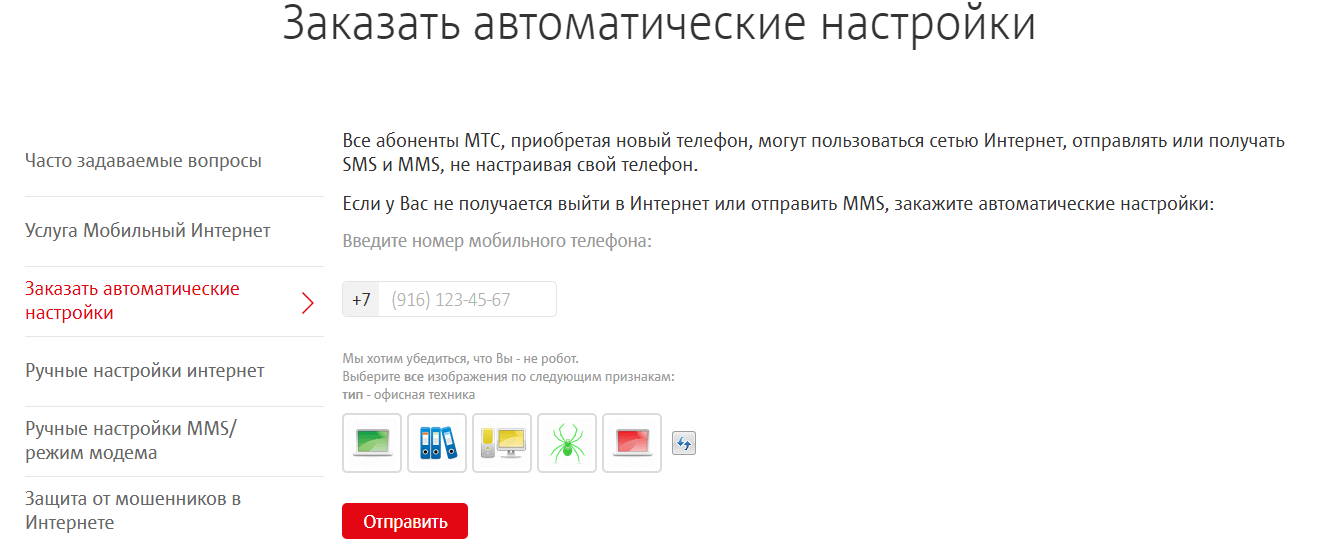
Автоматическое принятие нововведений – самый простой и быстрый способ, который не займет у вас много времени и с которым справится даже ребенок.
Однако, если на ваше устройство инструкции не приходят либо телефон отказывается их принимать, придется обращаться к ручному управлению.
Как настроить доступ к сети вручную
Ручная работа тоже довольно проста, хотя сперва может показаться иначе. Нужно заметить, что порядок изменения конфигураций для смартфонов и планшетов один, разница будет лишь состоять в операционных системах. Так для телефонов и планшетов на базе Android принцип действий будет один, а для iPad и iPhone – другой.
Ниже мы перечислим параметры, которые необходимо будет заполнить во время настройки для пользователей всех ОС. Прямо берите и переписывайте:
- Имя – MTS Internet;
- APN – internet.mts.ru;
- Имя пользователя – MTS;
- Пароль – MTS.

Пользователям Android
В зависимости от моделей телефона, название рубрик может отличаться, однако по смыслу ищите схожие в своем.
- Зайдите в Настройки, далее Мобильные сети, потом Точки доступа в интернет (АПН).
- Создайте новую точку доступа.
- Заполните все поля с параметрами, как мы указывали выше.
- Сохраните изменения.
- Снова зайдите в Настройки, а затем – Передача данных, переведите рычажок в строке Мобильные данные.
Если ваш смартфон обустроен слотами для двух сим-карт, в Настройках зайдите в Диспетчер сетей, затем Сеть передачи данных и выберите необходимую симку, т. е. МТС.
Обязательно после внедрения всех изменений нужно перезагрузить устройство.
А теперь внимание: к какому поколению сети подключается ваш мобильник? 2G/3G/4G? Если вы до сих пор не пользуетесь привилегиями волн 4G, следующие инструкции для вас.
Перейти с волн третьего поколения на четвертое очень просто, а после перехода вы ощутите значительно возросшую скорость интернет-соединения.
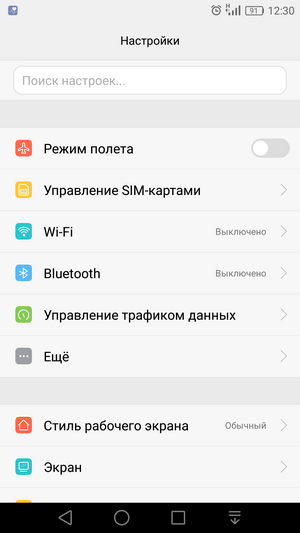
Шаг 1. Заходим в Настройки и клацаем на Еще.
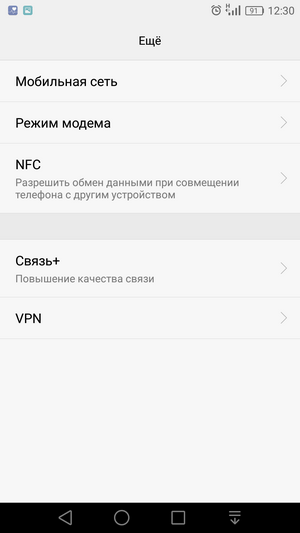
Шаг 2. Выбираем строку Мобильная сеть (на некоторых гаджетах этот пункт видно сразу же при заходе в меню настроек).

Шаг 3. В самом низу открывшейся страницы находим Тип сети и заходим туда.

Шаг 4. Перед вами откроется список вариантов, среди которых необходимо выбрать 4G (LTE).
Готово. Теперь вы можете наслаждаться хорошей скоростью загрузки данных.
Поклонникам iOS
В принципе действия похожи на описываемые ранее, но есть свои нюансы.
- Заходим в Настройки и переходим в Сотовая связь. В этом разделе необходимо переключить рычажок на Вкл возле строки Сотовые данные.
- Снова вернитесь в Сотовую связь, оттуда зайдите в Параметры данных, а там – Сотовая сеть передачи данных. Заполните пустые графы по инструкции выше.
- Сохраните все изменения и перезапустите смартфон.
Если вы все еще не перешли на канал 4G, давайте сделаем это вместе:

Шаг 1. В Настройках нажмите на пункт Сотовая связь.
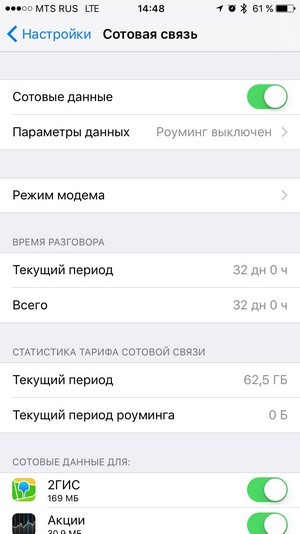
Шаг 2. Зайдите в Параметры данных.
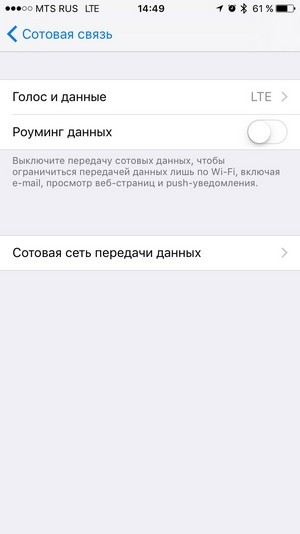
Шаг 3. Выберите рубрику Голос и данные.
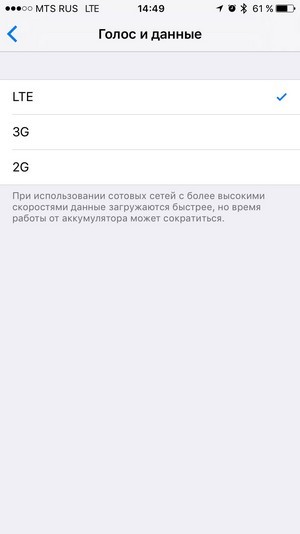
Шаг 4. Среди предложенных вариантов выбираем LTE.
Ву а ля. Теперь и вы в секте последователей 4Джи. Не беспокойтесь, если где-то эти волны не ловят, ваш телефон автоматически перейдет на 3Джи, а потом вернется обратно.
А можно совсем без настроек?
Да!
Благодаря функции Доступ без настроек, вы можете выйти в сеть прямо сейчас, не дожидаясь, пока вы или ваш телефон вникнет в очередность нужных действий. Платить здесь не придется.
Подключить опцию можно:
- По запросу *111*2156#;
- В Личном кабинете;
- В приложении Мой МТС
Это спасательный круг, который поможет в экстренных ситуациях, а не панацея. Так что при любой удобной возможности все-таки приведите интернет-соединение в порядок.
Вывод
Как настроить интернет на телефоне МТС или любого другого оператора всегда можно узнать на нашем сайте. Эти действия нужны для корректной работы смартфона и бесперебойного выхода во Всемирную паутину.
Дата: 6 ноября 2017 | Обновлено: 25 декабря 2018 | Автор: Igor F.
Количество активных абонентов у компании MTS говорит о том, что данный оператора имеет право на то, чтобы находиться в списке наиболее востребованных сотовых корпораций на территории России. Однако такое число клиентов неизбежно приводит и к нескончаемому потоку вопросов и обращений со стороны пользователей, связанных с самыми разными темами.

К примеру, нередко абоненты интересуются вопросом о том, как настроить мобильный интернет на МТС. И сегодня в рамках нашей статьи мы постараемся дать исчерпывающий ответ на данный вопрос, рассмотрев все наиболее часто встречающиеся ситуации и нюансы настройки.
Как настроить интернет МТС на телефоне и планшете
Начать наш разговор нужно с того, что процедура настройки не имеет никаких отличий, производите вы конфигурацию планшетного компьютера, либо же смартфона. Зачастую пользователи интересуются разными конфигурациями для разных устройств, однако все они имеют идентичный вид, ведь, к примеру, планшеты производства Apple на «борту» имеют ту же операционную систему, что и «яблочные» смартфоны iPhone. Такая же ситуация наблюдается и с Андроид-девайсами: диагональ экрана разная, но «операционка» одна и та же – Android OS.
Автоматическая настройка интернета на МТС
Переходя непосредственно к процедуре настройки девайса, отметим сначала самый простой способ конфигурирования. Он заключается в заказе стандартного пресета настроек в автоматическом режиме, благодаря которому самостоятельно лезть в настройки используемого гаджета и изменять их, абонентам нет необходимости. Заказать автоматические настройки можно несколькими способами:
- В личном кабинете на сайте оператора.
- При звонке на номер 0876.
- При отправке sms-сообщения на 1234, в тексте которого будет без кавычек указано «Internet».
Настройки будут получены на устройство в сообщении, после запуска которого на дисплее девайса вы увидите уведомление с запросом разрешение на применение новых параметров. Ответив на него убедительно, параметры будут сохранены в гаджете, и после «ребута» mobile internet должен будет функционировать правильно и бесперебойно.
Как настроить интернет МТС на смартфоне вручную
Стоит отметить, что хоть автоматическая настройка является и самым простым решением для конфигурирования телефона, в действительности такие пресеты настроек далеко не всегда принимаются системой телефона или планшета корректно. Соответственно, мобильный интернет, даже после их установки, может работать некорректно, либо же не работать вообще.
И в подобной ситуации необходимо задуматься о ручной настройке устройства. И если говорить о конфигурировании вручную, то здесь действия могут отличаться в зависимости от того, какой девайс вы используете. Поэтому ниже мы предлагаем разобраться с тем, как производится настройка internet-соединения на самых популярных девайсах и ОС.
Как настроить интернет МТС на Айфоне
Пользователи премиальной техники производства компании Apple, независимо от того, iPad это или iPhone, могут произвести их настройку самостоятельно, если будут точно следовать инструкции, изложенной ниже:
- Откройте настройки девайса и переместитесь в них в раздел «Сотовая связь».
- Найдите пункт «Параметры данных», расположенный в верхней части меню.
- Переместитесь в подкатегорию «Сотовая связь передачи данных».
- Далее займитесь вводом соответствующих параметров в доступные в меню поля. В подкатегории «Сотовые данные» необходимо поочередно ввести параметры internet.mts.ru, mts и mts для полей «АПН», «Имя» и «Пароль» соответственно.
- Переместитесь к следующему пункту страницы и укажите корректные параметры для работы LTE-сетей. Туда вводятся те же параметры, что и в меню «Сотовые данные».
- Сохраните изменения и перезагрузите ваш Apple-девайс.
После ввода этих настроек мобильный интернет на вашем Айфоне или Айпаде будет работать корректно. А если вы решите «раздать» его через Wi-Fi, для этого также потребуется вбить идентичные значения, уже рассмотренные нами ранее, и в разделе девайса «Режим модема».
Видеоинструкция по настройке точки доступа в интернет МТС на iPhone
Как настроить интернет МТС на Андроиде
На смартфонах и планшетах под контролем Android необходимо вводить те же настройки, однако заходить для этого следует в другие разделы. Произвести настройку вручную можно следующим образом:
- Откройте настройки девайса.
- Перейдите в категорию «Беспроводная связь».
- Проставьте маркер в чекбокс «Мобильный интернет» и переместитесь в подкатегорию «Мобильные сети».
- Нажмите на кнопку «Создать АПН» для того, чтобы создать новую точку с корректными настройками, после чего начните вводить данные.
- В качестве имени настройки можно указать любое значение, однако мы рекомендуем указать «MTS internet» (без кавычек, разумеется).
- В качестве точки АПН, имени и пароля пользователя введите те же данные, что и в случае с настройкой на iOS устройствах (internet.mts.ru, mts и mts соответственно).
Видеоинструкция по настройке точки доступа APN для МТС на Android устройствах
После сохранения вписанных параметров необходимо сделать перезагрузку устройства, и приступить к использованию мобильного интернета.
Как настроить интернет МТС на смартфоне Windows Phone
Напоследок предлагаем разобраться и с процедурой корректной настройки интернет-соединения на девайсах под управлением Windows Phone. Количество их пользователей, разумеется, значительно меньше, чем у iOS и Android-устройств, но и их число является весьма существенным, поэтому обходить их стороной иррационально.
Процедура настройки таких девайсов выглядит следующим образом:
- Зайдите в настройки используемого девайса.
- Найдите пункт «Передача данных» в списке доступных настроек.
- Добавьте новую точку internet-доступа, нажав на соответствующую кнопку.
- В соответствующие поля введите все те же настройки для АПН, имени и пароля пользователя, что использовались и для Андроид-девайсов и для iOS-устройств.
- Сохраните внесенные изменения и перезагрузите устройство.
После выполнения описанных действий можно будет приступать к пользованию мобильным интернетом.
Помогла статья? Оцените её
![]() Загрузка…
Загрузка…
А еще у нас есть классный YouTube канал. Присоединяйтесь 

Автор статьи
Администратор и автор многих материалов на сайте. Интересуюсь технологиями связи уже более 10 лет. Стараюсь непредвзято рассматривать тарифы и услуги операторов.
Cтатьи по теме:




FAQ по оператору Danycom,FAQ по оператору Yota,FAQ по оператору Атлас,FAQ по оператору Билайн,FAQ по оператору ВТБ Мобайл,FAQ по оператору Газпромбанк Мобайл,FAQ по оператору Гудлайн,FAQ по оператору Крымтелеком,FAQ по оператору Летай,FAQ по оператору МегаФон,FAQ по оператору МТС,FAQ по оператору Ростелеком,FAQ по оператору СберМобайл,FAQ по оператору Теле2,FAQ Тинькофф Мобайл,Ликбез


Как настроить интернет МТС на телефоне – подобный вопрос редко волнует клиентов упомянутой телефонной компании, поскольку правильные параметры устанавливаются автоматически. В ситуациях, когда доступ к сайтам внезапно пропадает, обычно виновна некорректная работа смартфона или сбои в работе оператора. Но иногда клиентам телефонной компании приходится собственноручно перенастраивать интернет-соединение, и обойтись в подобных ситуациях без подробной пошаговой инструкции непросто.

Содержание
- Автоматические настройки интернета МТС
- Как получить настройки интернета МТС на телефон через смс?
- Ручные настройки интернета МТС
- Как проверить, подключен ли интернет на МТС?
- Услуга мобильный интернет МТС
- Тарифы
- Настройка и дополнительные функции
- Отзывы
- Подключение интернета МТС на телефоне
- Подключение интернета на планшете
- Подключение интернета на МТС модеме
- Подключение домашнего интернета от МТС
- Типовые настройки
- Автоматическое включение Интернета на телефоне
- Ручное включение Интернета на телефоне
- Подключится к сети на Андроиде
- Подключится к сети на Айфоне
Автоматические настройки интернета МТС
Чтобы получить право подключаться к мобильному интернету, придётся запросить автоматические настройки сети. Они поступят на указанную сим-карту спустя мгновения, после чего пользователь получит (или восстановит) возможность загружать сайты и пользоваться мобильными приложениями. А в наиболее сложных ситуациях, когда справиться с имеющейся задачей своими силами не удаётся, можно обратиться в контактный центр и воспользоваться услугами консультантов, которые совершат нужные действия за обратившегося к ним клиента.
Заказ автоматических настроек
Удобнее всего заказать настройки интернета на МТС через сайт компании. Для этого понадобится:
- Посетить страницу mts.ru/personal/podderzhka/mobilniy-internet/nastroyki-telefona-modema/avtomaticheskie-nastroyki-telefona.
- Указать в специальное поле номер телефона, куда требуется выслать рабочие параметры.
- Пройти проверку на робота, указав нужные картинки.
- Нажать кнопку «отправить».
- Немного подождать поступления ответного сообщения и воспользоваться полученными инструкциями.
Ничего дополнительного не понадобится.

Что делать, если настройки не приходят/не сохраняются?
Иногда автоматические настройки не приходят или не сохраняются. Подобные сложности редки, но полностью исключить их появление невозможно. Единственным выходом в подобной ситуации станет введение ручных настроек. О том, как установить нужные параметры на Андроид (и устройства с другими операционными системами) будет рассказано позднее.
Альтернативным решением станет поход в ближайший фирменный салон связи MTS и получение помощи работающего там сотрудника. Но подобный подход неудобен и отнимет много времени.
Услуга «Доступ без настроек»
Современные тарифные планы включают в себя специальную услугу «Доступ без настроек». Она позволяет пользоваться мобильным интернетом с неправильно установленными параметрами подключения. Единственное условие, которое нужно соблюдать для соединения заключается в наличие активной услуги «мобильный интернет». Без неё посещать сайты и пользоваться онлайн-сервисами невозможно.
Если у абонента отсутствуют перечисленные опции, стоит подключить их:
- в личном кабинете;
- через мобильное приложение «Мой МТС»;
- с помощью запросов *111*18# и *111*2156#.
Как получить настройки интернета МТС на телефон через смс?
Установка автоматических настроек интернета МТС через смс не предусмотрено. Пользователи способны:
- воспользоваться официальным сайтом;
- входить в сеть без перенастройки;
- указать рабочие параметры самостоятельно;
- обратиться в службу поддержки.
Можно попробовать послать смс на 111 с кодом 2122, но вероятность успеха мала.
Ручные настройки интернета МТС
Самостоятельная, ручная установка нужных параметров телефона не вызовет у абонентов сложностей, поскольку не требует специальных знаний и умений. Главное, помнить, что процесс подготовки к работе устройств на Android отличается от аналогичных действий с iOS и Windos Phone. Основные различия касаются открытия нужного раздела смартфона и введения правильных значений.

iOS (на iPhone, iPad)
Если запросить автоматические параметры не получилось, стоит заняться подключением интернета МТС на iPhone вручную. Для этого понадобится:
- Зайти в подраздел «сотовая связь».
- Перейти на вкладку «передача данных».
- Выбрать пункт с упоминанием сотовой сети.
После чего останется указать:
- APN: internet.mts.ru;
- логин и пароль – mts;
- LTE и режим модема на iPhone настраивается аналогично.
Указанных данных достаточно для посещения сайтов.
Настройка интернета МТС на Андроид
Владельцам устройств на Андроид придётся:
- Войти в раздел с упоминанием беспроводного соединения.
- Поставить галочку около надписи «мобильный интернет».
- Нажать на кнопку «создать APN».
После чего останется вручную ввести правильные значения:
- Имя – MTS internet;
- APN – internet.mts.ru;
- Логин и пароль – MTS.
Оставшиеся строки в телефонах на Андроид требуется оставить без изменений.
Windows Phone8
Не вызовет трудностей вопрос, как подключить интернет на МТС, и у владельцев коммуникаторов Windows. Если абонентам не удаётся заказать нужные параметры или ввести указанную выше команду, придётся:
- Открыть раздел «передача данных».
- Затем найти пункт «добавить точку доступа».
- Следующим шагом станет введения нужных значений (они полностью совпадают с тем, что приходится вводить владельцам iOS).
- Последним шагом станет перезагрузка коммуникатора.
Другие телефоны
В остальных смартфонах применяются типовые значения GPRS/EDGE. Они полностью совпадают с теми, что предусмотрены для телефонов на Android, но дополнительно требуется добавить канал данных: GPRS. В случае возникновения сложностей стоит связаться с операторами и уточнить точные значения для каждой строки или попросить выслать настройки. Их получение не отнимет времени.
Как проверить, подключен ли интернет на МТС?
Проверить режим работы смартфона и наличие интернет-трафика несложно. Для этого достаточно открыть любое приложение или браузер и выяснить, работают ли они и грузятся ли сайты. Но перед этим следует включить доступ к интернету в настройках телефона. Без этого выйти в сеть не получится. В случае отсутствия связи стоит проверить баланс сим-карты (подключении может ограничиваться при отрицательном балансе) и попробовать получить настройки повторно.
Кредит наличными от МТС Банка
- Максимальная сумма кредита до 5 000 000 ₽
- От 9,9% годовых в рублях
- Срок погашения кредита до 5 лет
- Быстрое принятие решения
Кредитная карта МТС Банка
- Кешбеки с каждой покупки
- 0% годовых на все покупки до 55 дней
- Снимайте наличные без комиссии
- Бесплатное оформление карты
Кредитная карта за 5 минут с бесплатной доставкой Вам домой
- Сумма кредита до 300 000 ₽
- 0% годовых на все покупки по карте до 55 дней
- Возвращаем до 30% баллами с любой покупки
- Бесплатное оформление карты
—> —>
Интернет стал неотъемлемой частью жизни современного человека. Чтобы быть в курсе событий и поддерживать стабильный онлайн в популярных системах общения и социальных сетях на помощь придет высокоскоростной мобильный интернет МТС, который доступен для всех абонентов, как физических лиц, так и корпоративных абонентов (организаций).
Компания «Мобильные телесистемы» — это лидер на российском рынке мобильной связи, которая предоставляет доступ в Интернет по качественным каналам беспроводной связи стандарта 3G и 4G. Телекоммуникационное оборудование постоянно обновляется на более совершенные модели, обеспечивая с каждым годом более стабильное соединение.
Зона действия распространяется практически во всех населенных пунктах Российской Федерации с активным освоением новых площадей для более комфортного пользования всеми преимуществами МТС.
Даже находясь в поездках из одного региона в другой, вы можете быть уверены в хорошем сигнале и скорости приема / передачи данных.
Услуга мобильный интернет МТС
Пользуется огромной популярностью среди абонентов мобильной связи и включена как базовая опция в большинстве новых и архивных тарифов. Для начала пользования нужно пополнить счет и произвести настройку смартфона или планшетного компьютера.
Услуга подразумевает включение доступа в определенном количестве Гигабайт интернет трафика на сутки или месяц (в зависимости от тарифного плана). МТС учитывает все нюансы и тонко взаимодействует со своими клиентами, предоставляя возможность улучшения условий и увеличения количества гигабайт за дополнительную плату (пакеты интернета).
Полезная информация: доступ в сеть должен быть надежно защищен для обеспечения потери персональных данных, поэтому рекомендуется установить на ваше мобильное устройство антивирусное программное обеспечение Kaspersky Security (бесплатно для абонентов МТС).
Как подключить мобильный интернет на МТС
Предварительно убедитесь в том, что вы правильно настроили сотовые данные:
- APN – internet.mts.ru
- Имя пользователя – mts
- Пароль – mts
В зависимости от требований вы можете воспользоваться разработками для тарифов без интернета или подключить безлимит используя следующие USSD-команды:
- Internet-Mini (по выходным на дачу) — *160#
- Internet-Maxi (для ежедневного пользования) — *161#
- Internet-Vip (для любителей серфинга) — *166#
- Безлимит «Всети» — *345#
- Опция «Youtube» — *678#
- Интернет на высокой скорости до 4 Мбит / с – подключается в сервисе личный кабинет МТС.
Важно: перед активацией одной из вышеперечисленных опций ознакомьтесь с подробным описанием и стоимостью ниже. При возникновении вопросов позвоните оператору службы поддержки по номеру 0890.
Как отключить мобильный интернет на МТС
Процесс отключения простой, существует несколько проверенных способов:
- Приложение. Скачайте и установите из официального репозитория Google, Apple или Windows программу на телефон. Откройте и зайдите в раздел главного меню «Интернет». Выберите любой другой тариф и перейдите на него, старый отключится автоматически.
- Полностью отключить интернет поможет личный кабинет МТС. Зайдите на официальный сайт оператора, используя логин и пароль, затем найдите раздел «Услуги» — «Все подключенные услуги». Напротив нужной опции нажмите на значок «Выключить».
Как продлить доступ
Часто случается, что трафик расходуется раньше тридцатидневного срока действия услуги. В таких ситуациях можно применить дополнительные пакеты интернета и наиболее привлекательным решением является Турбо-кнопка от МТС.
Вы можете подключить от 100 мегабайт в сутки до 20 гигабайт трафика в месяц:
- 100 МБ – 30 рублей в день.
- 500 МБ – 95 р./ мес.
- 1000 МБ – 175 р./ мес.
- 2000 МБ – 250 р./ мес.
- 5000 МБ – 350 р./ мес
- 20000 МБ – 500 р. / мес
Также, рекомендуем ознакомиться с опцией Интернет Плюс, которая подключается на месяц:
- +3 Гб (300 р.) – активация по команде *111*1417*1#
- +5 Гб (400 р.) – подключить можно набором комбинации *111*1517*1#
- + 10 Гб (500 р.) – наберите USSD-запрос *111*1517*1# для включения трафика
- + 20 Гб (600 р.) – нажмите клавиши *111*1517*1# и кнопку Вызова
Особенность заключается в дополнительном увеличении трафика в соответствии с подключенным вариантом. Оплата снимается за целый месяц сразу же после активации, а на следующий срок по ежедневной тарификации.
Внимание! Услуга «+» работает не со всеми тарифными планами и при смене ТП отключается автоматически.
Скорость
Скорость мобильного интернета соответствует заявленным характеристикам тарифного плана и может зависеть от рельефа. Так, например, в горной местности качество сигнала может оставлять лучшего и без специального усилителя, в полной мере пользоваться интернетом будет затруднительно.
В поселках, городах и в пути скорость передачи данных будет соответствовать характеристиками с незначительными отклонениями, как в большую, так и меньшую сторону.
Проверить качество сигнала и скорость в мегабит / секунду можно на специализированном сервисе под названием SpeedTest.net и в приложении «Мой МТС»:
- SpeedTest – это бесплатный проект, зайти на который можно с любого вида устройства – смартфона, планшета и компьютера. Выберите точку на карте (сервер) с которой хотите проверить скорость и нажмите на кнопку «Check Sped». В течение нескольких минут будет показан результат по загрузке и отдаче контента на расстоянии в Mb/s.
- Запустите приложение и на вкладке «Интернет – Мой» нажмите на «Проверить скорость».
Тарифы
Практически все тарифы МТС поддерживают и имеют включенную в «базовые», услугу «Мобильный интернет».
Пакет Youtube
Тариф разработан для активных пользователей медийного сервиса YouTube. После активации вы сможете без ограничений смотреть клипы, кино и другие передачи в режиме онлайн. Стоит опция 399 рублей за месяц пользования.
Интернет 4 Мегабита в секунду
Услуга обойдется в 750 рублей ежемесячно. Это самое оптимальное решение, так называемый оптимальный безлимит на всё при наличии фирменного модема или маршрутизатора, который можно купить в магазине МТС прямо с сайта с доставкой на дом.
Тариф Всети
Идеально подойдет всем социально активным пользователям. Отсутствие ограничений по тарификации на WhatsApp, Вконтакте, Instagram и другие сайты.
Интернет-Мини
Базовое решение, подойдет тем, кто мало времени проводит за просмотром видео и другого «тяжелого» контента. Хороший вариант для базовых действий вроде проверки электронной почты или текстового общения с родными и близкими. Включено 7 гигабайт трафика на месяц за 500 рублей.
Интернет-Макси
За 800 рублей вы получите 15 гигабайт в дневное время суток и отсутствие ограничений ночью. Кроме этого можно воспользоваться скидкой в размере 30% на услугу МТС ТВ.
Интернет-VIP
Абонентская плата равна 1200 рублям в месяц, в эту сумму включено 30 гигабайт трафика днем и полный безлимит в ночное время. Как и в предыдущем варианте, здесь можно получить скидку 50% на МТС ТВ.
Настройка и дополнительные функции
Чтобы узнать, как настроить мобильный интернет МТС более детально и подключить дополнительные опции необходимо выполнить следующую инструкцию:
- Откройте настройки на мобильном устройстве.
- Зайдите в раздел «Сотовая связь».
- Выберите пункт «Параметры данных» — «Сотовая сеть передачи данных».
- Введите точку доступа APN – internet.mts.ru
- Имя пользователя и пароль маленькими буквами – mts.
- Выключите телефон на 2-5 минут и включите.
- Запустите браузер и попробуйте посетить официальный сайт МТС.
При правильно выполненных этапах вы сможете пользоваться интернетом сразу же после регистрации SIM-карты в сети после перезагрузки устройства.
Стоимость
Стоит отметить тот факт, что сегодня стоимость мобильного интернета МТС является одной из самых выгодных в России и представлена в разных вариациях в зависимости от цели использования. Каждый сможет найти для себя оптимальный по количеству трафика и цене пакет для подключения.
Отзывы
На этой странице вы можете оставить свой комментарий о преимуществах или недостатках услуги, благодарность или жалобу. При добавлении сообщения убедитесь в достоверности информации, и максимально подробно опишите ситуацию или суть вопроса.
Каждый комментарий проходит ручную проверку на нецензурную лексику, поэтому избегайте бранных и ругательных выражений, а также уважительно относитесь к другим участникам дискуссии.
В настоящее время услуги МТС пользуются большой популярностью. И подключение абонентами интернета не является исключением. Давайте же разберемся, как именно можно подключить интернет на МТС.
Подключение интернета МТС на телефоне
Тарифная линейка Smart создана специально для подключения интернета на телефон и насчитывает пять продуктов. Это тарифы с абонентской платой, в каждом из которых уже имеется интернет, бесплатные СМС и минуты.
К слову, все тарифные планы, за исключением «Smart mini», действуют на территории страны. А это говорит о том, что вам не нужно будет подключать дополнительные пакеты, если вы соберетесь в поездку. Кроме того, если вы не успели воспользоваться всеми бесплатными смс, минутами или интернетом, то они переносятся на следующий месяц.
Технические требования
Для того, чтобы подключить интернет, нужно чтобы у вас было соответствующее устройство, поддерживающее сеть 3G. Кроме того, нужно чтобы вы находились в зоне покрытия МТС.
О том, находитесь вы в зоне покрытия, или же нет, можно узнать по ссылке http://www.samara.mts.ru/mobil_inet_and_tv/help/mts/coverage/.
Итак, для подключения телефона вам понадобится:
- Телефон, который поддерживает GPRS/EDGE/3G в комплекте с необходимым оборудованием.
- Подключение настройки «Передача данных». Если у вас нет таковой настройки, то ее можно подключить по номеру 0870 221.
Настройки для подключения
Для того, чтобы настроить мобильный интернет, нужно в меню телефона ввести следующие параметры:
- Название профиля или Profile name — mts-internet.
- Канал данных или Data bearer – GPRS.
- Точка доступа или APN – mts.
- Введите имя пользователя, то есть User name – mts.
- Ну и конечно же вам нужно будет ввести пароль или Password – mts.
Подробный список настроек можно найти по ссылке https://www.mts.by/help/settings/settings_phone/internet-settings/typical_settings/.
Тарифы и опции с интернет трафиком
Итак, разберем те тарифы и опции, которые предлагает МТС для телефона.
- «Smart mini» — тарифный план, включающий в себя минимальное количество услуг. Сюда входят 350 бесплатных СМС, 350 минут бесплатных звонков по всей России, а так же 1 Гб интернет-трафика.Стоимость услуги – 350 рублей/месяц.
- «Smart» — это тарифный план, который включает в себя 550 бесплатных минут по России, 550 СМС, а так же 5 Гб интернета. Кроме того, сюда же входит и бесплатное спутниковое ТВ. Стоимость такой услуги 550 рублей/месяц. Перейти на данный тарифный план можно, если набрать команду ?111?1024?1# и клавиша вызова.
- «Smart Безлимитище» — это пакет услуг, который включает в себя 10 Гб интернета, 350 минут безлимитных звонков, 350 СМС, а так же бесплатное спутниковое ТВ. При этом абонентская плата будет составлять так же 550 рублей в месяц. Для того, чтобы подключить данный пакет услуг, нужно набрать ?111?3888?1# и кнопку вызова.
- «Smart Top» — это пакет услуг с самым «вкусным» предложением. Сюда входит 20 Гб интернета, а так же 3000 СМС и минут. Стоимость такого пакета услуг составляет 1950 рублей. Подключиться на него можно с помощью команды ?111?1026?1# и клавиша вызова.
- «Smart Забугорище» — самый новый тарифный лан, который предложила компаний МТС. Условия по нему действуют в течение недели, а стоимость составляет 250 рублей. Сюда входят 7 Гб интернета, полный безликими на звонки, осуществляемые внутри сети, а так же 350 минут на звонки по России. Ну и конечно же 350 СМС и спутниковое ТВ. Для перехода на данный тариф нужно набрать команду ?111?1025?1# плюс клавиша вызова.
- Ну и последний тариф не из серии Смарт, но зато так же с предоставлением «телефонного» интернета – это тарифный план «ULTRA». За месяц абонентская плата на таком тарифном плане составляет. 2900 рублей. Сюда входит целых 20 Гб интернета, без лимитные звонки по сети, 5000 минут для звонков на номера других операторов и 5000 бесплатных смс. Чтобы подключить данный тариф, набирайте ?111?777?1# и кнопку вызова.
Если же вас не устраивают пакетные тарифы из этой серии, и вы любите тарифы без абонентской платы, то можно подключить такие интернет-опции, как «СуперБИТ», «БИТ», либо «Интернет Mini / Maxi / VIP», если вам необходимо больше трафика.
- Так, опция «БИТ» предлагает 75 Мб трафика за 24 часа, а абонентская плата по данной услуге составляет 200 рублей в месяц. Для того, чтобы подключить данную услугу, нужно набрать ?111?252# и нажать клавишу вызова.
- Что же до опции «СуперБИТ», то она вполне подойдет тем абонентам, которые часто путешествуют и не могут обойтись без интернета в пути, так как данная опция одинаково хорошо действует как в регионе, так и на территории всей страны. При этом за 3 Гб в месяц нужно будет заплатить 350 рублей. Данная услуга подключается по команде ?111?628# и кнопка вызова.
Если же опций, описанных выше, вам не хватает, то можно подключить услуги линейки «Интернет». Правда, они больше подходят для модема или планшета, но никто не воспрещает пользоваться ими и для телефона.
Подключение интернета на планшете
Конечно, вышеописанные услуги подходят и для подключения планшета, но лучше использовать тарифы, разработанные специально для этой техники.
Технические требования
В первую очередь проверьте, поддерживает ли ваша операционная система, которая установлена на планшете, 3-G интернет.
Кроме того, вы должны находиться в зоне покрытия сети интернет от МТС. Узнать, находитесь ли вы в зоне покрытия, можно по ссылке http://www.mts.ru/mobil_inet_and_tv/help/mts/coverage/.
Выбор тарифа и опций
Компания МТС предлагает своим клиентам «Тариф Для планшета». В месяц по данному трафику вы будете получать 10 Гб и в качестве подарка получите безлимитное направление на выбор. Стоимость абонентской платы по данной услуге составляет 350 рублей/месяц. А получить услугу можно, набрав команду *111*845# и кнопка вызова.
В последнее время особенно популярным был тарифный план МТС Планшет Mini. Но, к сожалению, 18.05.2016 г его закрыли.
Так же, воспользовавшись специальным предложением, можно купить комплект «Бизнес-Контект». Так, с помощью портативного USB-модема можно использовать Интернет так же активно, как и при привычном доступе к интернету из офиса и дома.
Ниже приведено подробное описание тарифных планов, которыми можно воспользоваться, если у вас планшетный компьютер.
Далее приложен список команд, с помощью которых можно подключить тот или иной тариф:
Здесь следует отметить, что функция «МТС Планшет Mini» доступна лишь для тех абонентов, у которых подключен тарифный план «МТС Коннект-4». Что же до опции «МТС Планшет», то она в свободном доступе практически для всех тарифов.
Настройки
Для того, чтобы настроить планшет, нужно выполнить следующие действия:
- Для начала откройте меню «Настройки».
- Далее найдите в меню «Беспроводные сети» (либо «Дополнитльно», либо «Еще»). Далее нажмите «Мобильная сеть» (либо «Мобильные сети», либо что-то похожее). Выберите «Точка доступа» (либо «Точки доступа», или «APN»).
- Нажмите софт-клавишу, где изображен квадрат, затем выберите «Новая точка доступа» или «Создать».
- Введите настройки, указанные ниже:
- Далее нажмите специальную софт-клавишу с изображением квадрата, и выберите из раздела «Сохранить».
- Отметьте галочкой ту точку доступа, которую вы создали.
- Перезагрузить планшет.
Подключение интернета на МТС модеме
Естественно, МТС-оператор позаботился и о тех, кому нужно подключить интернет прямо на ноутбук или стационарный компьютер. Для этого был создан портативный модем, удобный и функциональный одновременно.
Настройки
Итак, узнаем, как обновить драйвера у вашего модема и установить на компьютере программу «Коннект-менеджер».
Для начала перейдите на страницу вашего модема, а затем нажмите на «Обновление ПО». При этом вам станет доступен архив с новыми драйверами «Коннект-менеджер».
На сайте магазина МТС размещается лишь обновление для базового модема. Установить таковое можно, если подключить устройство к компьютеру.
Если же при установке модема в USB-порт не осуществляется автоматический запуск программы установки, то нужно проверить:
- Не запрещен ли в настройках ОС автозапуск.
- Достаточно ли корректно модем определяет данный порт.
- Если на компьютере есть антивирус, то нужно проверить, не воспрещает ли он автоматическое выполнение установки.
- Ну и конечно же нужно проверить, исправен ли сам модем.
Дополнительно инструкцию по установке «Коннект Менеджер» для пользователей МАС можно посмотреть по ссылке http://static.mts.ru/uploadmsk/contents/1655/usb_mac.pdf?_ga=2.32100602.557721071.1512960098-441018513.1490937958&_gac=1.229310888.1513072768.EAIaIQobChMI7qfMo5uE2AIVROAYCh2EdgtIEAAYASAAEgLdtPD_BwE.
Выбор тарифа и опций
В зависимости от того, какой именно объем интернета вам нужен, вы можете перейти на один из доступных в МТС опций.
Так, в настоящее время доступны целых три опции – это:
- Первый вариант – это «Интернет-Mini». По данному тарифу можно получить до 7 Гб в месяц за 500 рублей. Подключить данную услугу можно, если набрать команду *111*160#.
- Второй вариант – это пакет «Интернет-Maxi». С его помощью можно получить уже 15 Гб за 800 рублей в месяц. При этом команда для подключения *111*161#. И кнопка вызова.
- Ну и третий вариант – это пакет «Интернет-VIP». Это ночной безлимит за 1200 рублей в месяц и 30 Гб в подарок. Данную услугу можно подключить по команде *111*166#.
К слову, ежемесячная плата может отличаться в зависимости от того, какой именно тарифный план вы используете. А все три услуги доступны лишь для тарифного плана «МТС Коннект 4».
Подключение домашнего интернета от МТС
Домашний интернет дает гораздо больше возможностей, нежели обычный модем. Поэтому именно его имеет смысл подключить в тех случаях, когда нужен интернет «на постоянку».
Заявка на подключение
Итак, есть три варианта того, как именно можно подключить домашний интернет от МТС. Это:
- Первый вариант заключается в том, чтобы проверить, возможно ли у вас в доме подключение услуги. После этого можно оставить заявку на сайте https://samara.ssl.mts.ru/ind/checkconnect/. Когда заявка будет просмотрена специалистами, с вами свяжутся консультанты МТС и назначат время установки.
- Так же заявку можно оставить по телефону 88002502963. Сделать это можно в рабочие дни с 09:00 до 18:00. При этом звонок будет совершенно бесплатным.
- Ну и конечно же, в зависимости от вашего города, заявку можно оставить в офисе продаж.
Необходимое оборудование
Компания предлагает сразу несколько вариантов роутеров, которые можно просмотреть по ссылке http://www.samara.mts.ru/dom/device_assistance/devices/291/.
О том, какой роутер выбрать лучше всего, подскажет консультант МТС.
Как происходит подключение?
Такая услуга, как «Домашний интернет», предоставляется клиентам по технологии FTTB. Такая технология предполагает передачу данных через оптоволоконные высокоскоростные линии связи. Благодаря данной технологии абонент получает выделенный интернет-канал, который не требует ни модема, ни телефонной линии.
Настройки
В идеале помочь установить роутер должен тот мастер, который подключал вам домашний интернет. Если же такового не случилось, то не стоит отчаиваться – сделать это можно по видео от компании МТС
Выбор тарифа и опций
В настоящее время компания МТС предлагает своим клиентам следующие тарифные планы:
- Тарифный план «Эконом» со скоростью 10 Мбит/с и абонентской платой 350 рублей/сутки.
- Тарифный план «Комфорт» со скоростью 30 Мбит/с и абонентской платой первые 2 месяца 300 рублей, а начиная с третьего месяца – 500 рублей/месяц.
- Тарифный план «Престиж» со скоростью 100 Мбит/с и абонентской платой первые 2 месяца — 300 рублей, а начиная с третьего месяца – 750 рублей/месяц.
Дополнительно можно приобрести в компании роутер, либо взять его в аренду.
Максимально возможная скорость передачи данных при пользовании GPRS — 85,6 Кбит/сек, EDGE — 236,8 Кбит/сек. Сеть 3G от МТС поддерживает технологию DC-HSDPA со скоростями передачи данных до 42 Мбит/сек.
Чтобы получить доступ к сети Интернет, вам необходимо:
- Наличие телефона с поддержкой GPRS/EDGE/3G в комплекте с необходимым оборудованием;
- Подключить настройку «Передача данных» позвонив по номеру 0870 221.
Типовые настройки
Для настройки телефона необходимо ввести следующие параметры в меню телефона:
- Канал данных/Data bearer: GPRS
- Точка доступа/APN: mts
- Имя пользователя/User name: mts
- Пароль/Password: mts
Настройки интернета на Android
Открыть в меню «Настройки» — «Беспроводные сети» или «Ещё…», или «Дополнительно» — «Мобильная сеть» или «Мобильные сети», или что-то похожее — «Точка доступа» или «Точки доступа», или «APN».
После того как зашли в «Точки доступа» — нажать на телефоне софт/сенсорную клавишу в виде «квадратика», нажать «Создать» или «Новая точка доступа».
- Имя: mts
- APN: mts
- Прокси: не установлено
- Порт: не установлено
- Имя пользователя: mts
- Пароль: mts
- MCC (где не проставлено автоматически): 257
- MNC (где не проставлено автоматически): 02
- Тип аутентификации: РАР
- Тип APN: выбрать «Интернет» (где нет автоматического выбора — написать default)
Нажать софт/сенсорную клавишу «квадратик» на телефоне и выбрать «Сохранить».
Галочкой отметить созданную точку доступа.
Если не заработало:
- Перезагрузить телефон
- Проверить наличие установленной галочки «Передача данных»
- Проверить наличие услуги на номере «Передача данных» (подключение *111*401#)
- Проверить баланс (должен быть положительным)
- Проверить настройки.
Если не заработало — обратиться в ближайший салон связи МТС за помощью к специалисту по работе с клиентами. Настройки интернета на iPhone (iOS 6)
1. Зайдите в меню «Настройки» 2. Выберите «Основные» 3. Выберите «Сеть» 4. Выберите «Сотовая сеть передачи данных» 5. Введите следующие данные 6. Для выхода в интернет на главном экране выберите иконку Safari
Настройки интернета на iPhone (iOS 7)
1. Зайдите в меню «Настройки»:
2. Выберите «Сотовая связь»:
3. Выберите «Сотовая сеть передачи данных»:
4. Введите следующие данные:
5. Для выхода в интернет на главном экране выберите иконку Safari:
Настройка интернета на Windows Phone
Прежде чем приступить к настройке смартфона, проверьте, добавлена ли на вашем номере услуга «Передача данных». Проверить ее наличие и, если она отсутствует, подключить ее можно в Интернет-Помощнике.
1. Откройте Меню -> Настройки -> Точка доступа.
2. Нажмите «Добавить» (в левом нижнем углу либо кнопка «+» внизу).
3. Введите имя подключения: mts
В следующем меню «Интернет APN» внесите параметры:
- Имя точки доступа: mts или mts-internet
- Имя пользователя: mts
- Пароль: mts
- Адрес прокси: Оставляем пустым
- Порт прокси: Оставляем пустым
- Тип сети: IPv4
- Тип аутентификации: нет или PAP
Нажмите на флажок для сохранения точки доступа. Далее долгим нажатием выберите созданную точку доступа, выберите в меню «Активировать» и перезагрузите смартфон. Готово!
В нынешнем мире ни один человек не обходится без интернета. Он присутствует везде: на работе, дома, на учёбе. Приобретая новый планшет или телефон, владелец сразу задаётся вопросом: «Как включить мобильный интернет на МТС?».
Содержание:
- Автоматическое включение Интернета на телефоне;
- Ручное включение Интернета на телефоне;
- Подключится к сети на Андроиде;
- Подключится к сети на Айфоне.
Пользуясь услугами данной мобильной компании, стать пользователем Всемирной сети на симке МТС достаточно легко, стоит лишь проследовать неким указаниям.
Первое, что нужно сделать, проверить поддерживает ли телефон настройки GPRS, можно посмотреть в характеристиках смартфона, все современные устройства имеют gprs связь. Если да, то заказать и установить их.
Есть несколько способов, благодаря которым их можно заказать, а именно:
- посетить официальный сайт компании, найти пункт «Сеть с телефона», указать там свой номер телефона, на который хотите Всемирную паутину, это можно сделать по ссылке www.mts.ru/mobil_inet_and_tv/help/settings/;
- совершить звонок в службу поддержки по номерам 0890 или 8 800 250-08-90 (это абсолютно бесплатно);
- отправить пустое СМС сообщение на номер 1234 (бесплатное, если вы не в роуминге) для получения настроек интернета.
Автоматическое включение Интернета на телефоне
Этот способ является одним из самых быстрых, который позволяет получить настройки для подключения к Сети.

После получения сообщений их нужно сохранить и выбрать доступную точку для мобильной связи.
Если не получается произвести запрос для получения автоматических настроек, тогда следует установить безлимитный интернет вручную.
Это делается очень легко:
- в телефоне нужно создать доступную точку, под названием «МТС интернет»;
- назвать данные, тип соединения и точку доступа;
- написать адрес допуска;
- указать логин и пароль МТС;
Подключение такого вида можно использовать для смартфона любой модели.

Ручное включение Интернета на телефоне
Очень легким и часто используемым способом, который позволяет подсоединиться к всемирной паутине на планшете, есть ручной способ. Для этого необходимо:
- найти в настройках пункт «Ещё»;
- открыв его, перейти вниз на раздел «Мобильная связь»;
- сверху слева есть крестик, нажать его;
- в строке имя пользователя вести «МТС интернет», затем «internet.mts.ru» и в качестве пароля «mts» (все символы пишутся английскими буквами);
- нажать «Сохранить» сверху в правом углу.
После сохранения точки доступа, нужно вернуться в «Мобильную связь» и напротив пункта «Передача мобильных данных» поставить галочку.

Подключится к сети на Андроиде
В большинстве ситуаций для того, чтобы включить интернет на МТС на Андроиде, достаточно получить и сохранить сообщения, которые приходят после первого использования сим-карты.
Если же СМС по каким-то причинам не пришли или не сохранились, то в такой ситуации включение интернета на MTS на Android возможно благодаря ручному управлению:
- зайти в «Меню» — «Настройки» — «Беспроводная сеть» — «Мобильная сеть»;
- поставить галочку напротив «Передача данных»;
- отметить галочкой «Режим сети»;
- перейти в «Новую точку доступа» через «Меню» — «Точка доступа»;
- заполнить информацией предоставленные графы.
После проведенных действий нужно произвести перезагрузку телефона.
Подключится к сети на Айфоне
В большинстве ситуаций для включения интернет на МТС на Айфоне 4, 5, 6 достаточно получить и сохранить сообщения, которые приходят после первого включения сим-карты.
Если же не получили сообщения, тогда подключить интернет на iPhone можно благодаря ручному управлению.
Это можно сделать так:
- перейти «Меню» — «Настройки» — «Сеть» — «Передача данных»;
- в окне появится три пункта: APN, имя пользователя, пароль;
- посмотреть, отвечают ли пункты данным оператора мобильной связи, если же нет, необходимо внести APN (internet.mts.ru), имя пользователя (mts), пароль (mts).
Применяя указанные инструкции, каждый новый клиент данного мобильного оператора может без проблем включиться во Всемирную паутину на телефоне Айфоне или Андроиде.
Такого вида операции выполняются, если на устройство по каким-то причинам не пришли автоматические настройки, или пришли, но не были сохранены.
Используемые источники:
- https://operator-wiki.com/nastroyki-mobilnogo-interneta-mts.html
- https://login-cabinet.com/services/mobile-internet/
- https://www.sravni.ru/enciklopediya/info/kak-podkljuchit-internet-na-mts/
- https://www.mts.by/help/mobilniy-internet/nastroiki/internet/nastroit-telefon/
- https://rutarify.ru/mts/inet/kak-vklyuchit-internet-mts-na-telefone-android-iphone.html
Как выполняются настройки интернета от МТС на телефоне? С этим вопросом приходится сталкиваться многим абонентам, кто впервые переходит на тарифный план этого провайдера. На практике, с включением необходимых установок не должно возникать каких-либо трудностей, так как оператор предоставляет пошаговое руководство и всю необходимую поддержку. Однако, так как не все осведомлены об этом, здесь предстоит наглядно рассмотреть все наиболее важные моменты относительно вопроса как настроить мобильный интернет.
Содержание
- Автоматическая настройка точки доступа МТС
- Пошаговая инструкция по ручному вводу параметров мобильной точки доступа МТС
- На Android
- На IOS
- На Windows Phone
Автоматическая настройка точки доступа МТС
Автоматические настройки доступа к сети от сотового оператора, это стандартный пакет опций, который доступен пользователю по умолчанию. Чтобы сделать все необходимое вам потребуется следующее:
- Обратиться к провайдеру для приобретения тарифного плана, где присутствует такая услуга, как интернет.
- Оформить договор, а кроме того сделать зачисление средств на баланс телефона (при покупке, основная часть средств уже зачисляется на счет).
- Активировать сим-карту посредство ее установки в слот мобильного телефона или иного гаджета, чтобы появился доступ к сети.
- Ввести соответствующую комбинацию в тоновом режиме (это значение указывается на конверте, идущем в комплекте с карточкой).
Как правило, после этого вам поступит несколько сообщений с настройками, которые автоматически будут установлены на устройство, после чего будет активирован интернет и дополнительные пакеты.
Важно! Если опции вам не пришли, вы можете получить пройти активацию без установок, набрав такую USSD-команду, как «*111*2156#».

Пошаговая инструкция по ручному вводу параметров мобильной точки доступа МТС
Так как далеко не всегда опции поступают автоматически, вы можете установить необходимые комбинации вручную. Здесь следует понимать, что установка сети МТС на Андроид и IOS отличаются, из-за чего предстоит рассмотреть следующие моменты:
- внесение изменений на Андроид;
- создание установок на IOS;
- ввод комбинаций для устройств на базе Windows.
В каждом отдельном случае предусматривается стандартная процедура, которая несколько отличается в зависимости от операционной системы вашего гаджета, из-за чего процессы предстоит рассмотреть в отдельности.
На Android
Если ваше устройство работает на базе этой операционной системы, вам потребуется зайти в опции гаджета, а после найти беспроводную связь и мобильный интернет. Здесь вы выбираете вкладку «Мобильная сеть», после чего устанавливаете значение на «МТС Internet». После этого, рекомендуется сохранить изменения, и через несколько секунд посмотреть результат.
На IOS
Здесь вам также предстоит посетить раздел «Параметры», а после выбрать «Сотовая связь». Далее необходимо перейти по вкладке «Сотовая связь». В меню «Сотовая сеть передача данных», необходимо указать стандартные значения для соединения, актуальные для оператора. В конце останется лишь подтвердить внесенные изменения соответствующей командой.
На Windows Phone
Если ваш аппарат работает на этой платформе, потребуется также вызвать раздел с комбинациями, после чего перейти в меню «Передача данных». Здесь требуется найти и отобрать опцию «Добавить точку». Далее вы должны указать все значения для соединения с MTS. По завершению требуется сохранить параметры, а после выполнить перезагрузку гаджета.
Важно! Все параметры, которые приходится прописывать вручную стандартные для любого устройства, их можно найти на официальном сайте сотового оператора (обычно, это Имя — MTS internet, APN — internet.mts.ru, Логин – mts и Пароль mts).
Для того чтобы пользоваться возможностью посещения интернет-ресурсов, новым абонентам необходимо получить соответствующие параметры для своего гаджета. Как правило, эти установки приходят автоматически, однако, если этого не произошло, вам может потребоваться ручной ввод значений. На практике с этим не должно возникать особых проблем, так как оператор заблаговременно предусмотрел все нюансы, а кроме того подготовил подробное руководство и порядок действий.
